macOS 系统安装 adb 及使用 adb 命令刷机
一直以来,在 macOS 系统上给 Android 手机刷机,都是打开 VMware 虚拟机,将下载好的刷机文件拖入虚拟机中,使用 Google 提供的 platform-tools 工具刷入。今天尝试了一下直接在 macOS 系统上刷机,操作过程记录如下:
1、使用 Homebrew 安装 platform-tools 工具包
打开 macOS 系统的「终端」工具,输入如下命令安装 platform-tools:
brew install --cask android-platform-tools
如果安装过程出现错误,根据提示进行调整,使用代理工具时应开启 tun 模式。当提示“android-platform-tools was successfully installed!”则代表安装成功。
安装成功后重启「终端」再使用。
2、检查手机与 mac 电脑的连接状态
1)手机重启进入 recovery 模式
在 recovery 模式中打开 sideload 功能。
2)检查手机与电脑连接
在「终端」中输入如下命令检查手机与电脑的连接状态:
adb devices
若显示如下信息则表示连接成功:
List of devices attached
60ed9e6d sideload
若连接不成功,尝试重新开关 sideload 功能,重新连接手机数据线(这里出问题的概率较大)。
3、使用 adb 命令给 Android 手机刷入 ROM 包
adb sideload ROM 包路径
其中“ROM 包路径”直接将 ROM 包文件拖入「终端」窗口中即自动添加。刷机过程会显示进度,大概进行到 47% 时即完成,重启手机就可以享用新系统了。
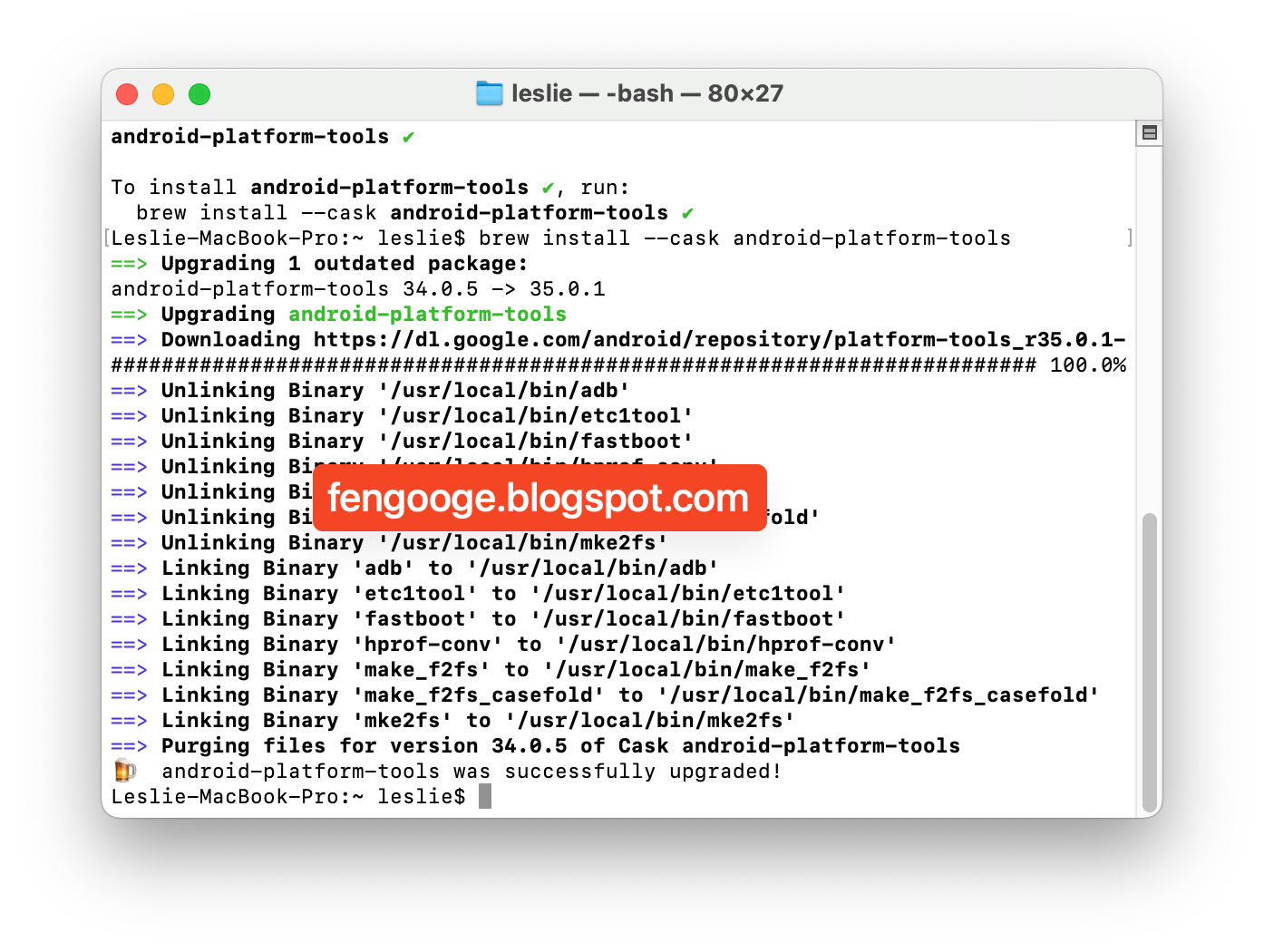



评论
发表评论